Содержание:
Работа с флеш-накопителями – дело нехитрое. Стандартными средствами Windows возможно выполнять такие операции как форматирование, переименование и создание загрузочных ностелей MS-DOS на флешках. Но иногда операционная система просто не в состоянии определить («увидеть») накопитель ввиду различных причин.
В таких случаях необходимо пользоваться сторонними программами, к примеру, HP USB Disk Storage Format Tool. Утилита призвана заменить стандартные средства Windows по работе с флеш-дисками.
Урок: Как восстановить флешку с HP USB Disk Storage Format Tool
Советуем посмотреть: Другие программы для восстановления флешки
Выбор файловой системы
Программа форматирует флешки в файловых системах FAT, FAT32, exFAT и NTFS.
Переименование диска
В поле «Volume label» («Название устройства») можно дать новое имя накопителю,
и в папке Компьютер он будет определяться как, в нашем случае, FLASH1.
Параметры форматирования
1. Быстрое форматирование
Выбор данного пункта даёт экономию времени. Правда, в этом случае данные на диске не подвергаются затиранию, удаляются только записи о расположении файлов. Поэтому, если необходимо полностью очистить накопитель, то галку нужно снять.
2. Многопроходное форматирование
Использование многопроходного форматирования позволят гарантировано стереть все данные с диска.
Сканирование (проверка) дисков
Программа сканирует флеш-диски на наличие ошибок. Результаты проверки отображаются в нижнем окне программы.
1. Команда «Correct errors»
В этом случае программа, просканировав накопитель, исправит обнаруженные ошибки файловой системы.
2. Команда «Scan drive»
Выбрав данную команду, можно более углубленно просканировать выбранный носитель, в том числе и свободное место.
3. Команда «Check if dirty»
Если диск «не виден» в операционной системе, то проверить его на наличие ошибок можно, поставив галку в данном чекбоксе.
Достоинства
1. Работает с разными файловыми системами.
2. Умеет переименовывать флешки.
3. «Видит» накопители, недоступные в операционной системе.
Недостатки
1. В официальной версии отсутствует русская локализация
Вот такая маленькая, но мощная программка. Если возникают проблемы с работой флешек под Windows, то эта утилита поможет их решить.
 lumpics.ru
lumpics.ru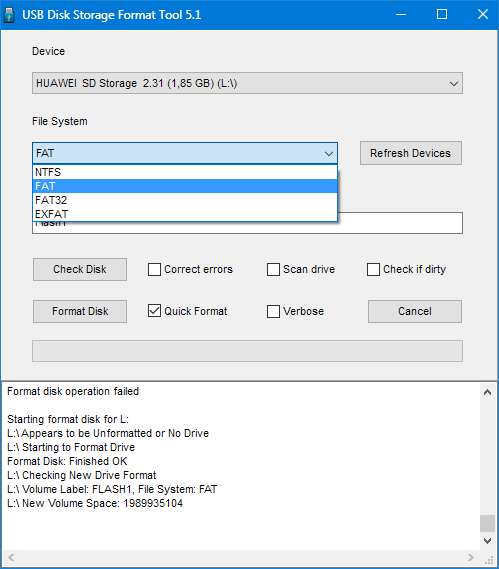
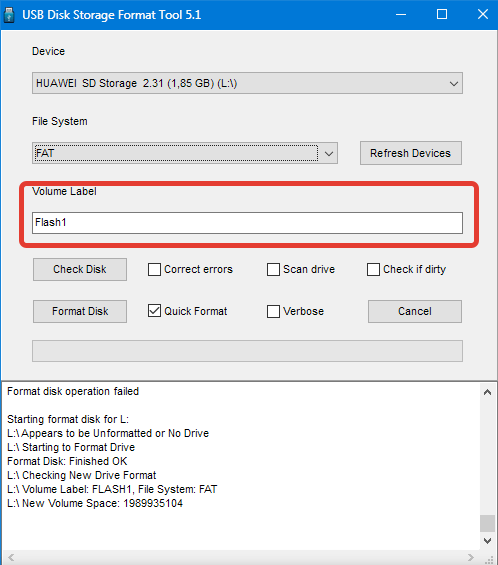
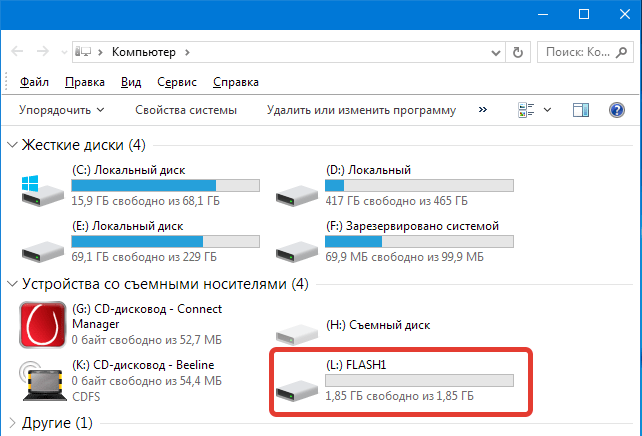
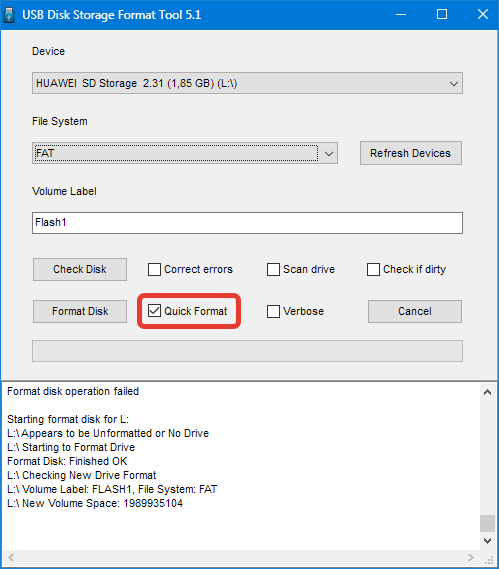
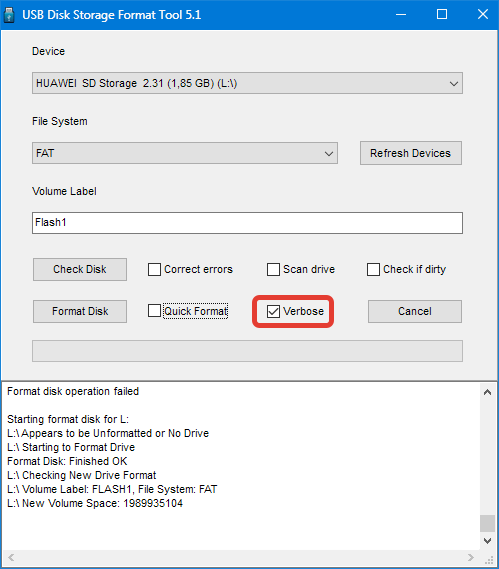
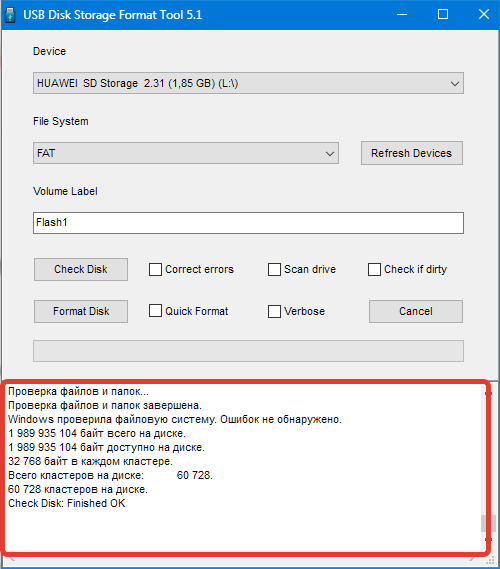
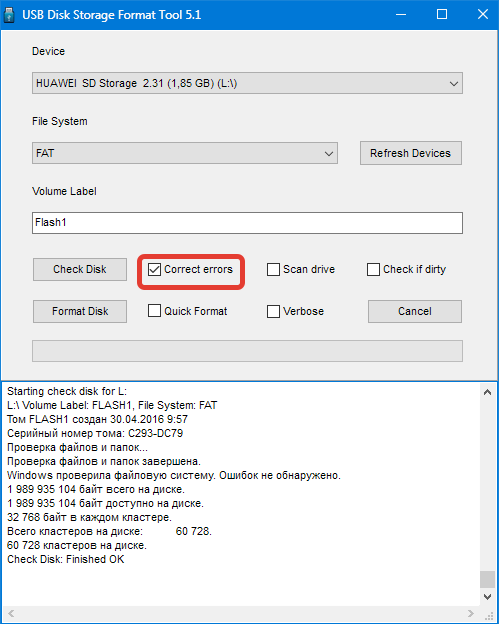
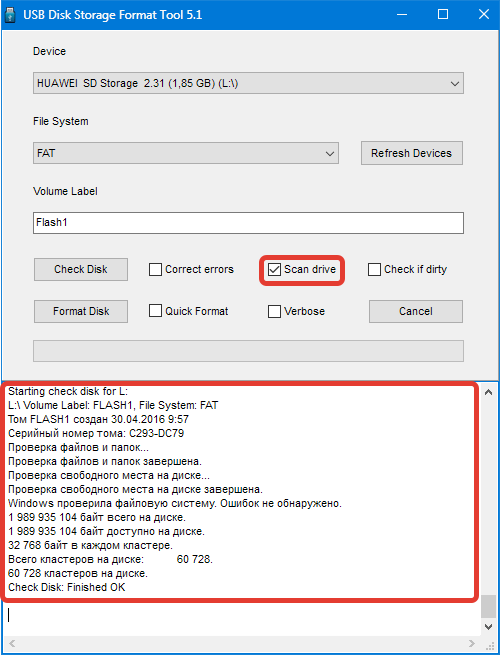
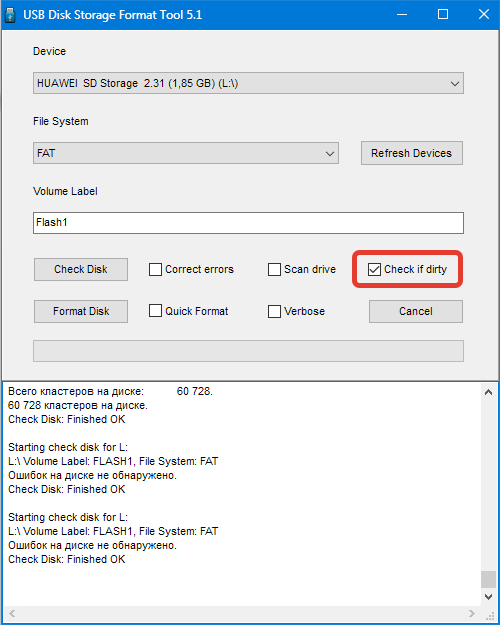













ОК, а если моя флешка напрочь отказыватеся форматироваться даже этой программой, что мне тогда делать?
Если данная программа оказалась бесполезной, то можете воспользоваться другими программами из списка по ссылке ниже. Большинство людей склоняются к тому, что HDD Low Level Format Tool является лучшей в этой сфере, но Вы можете попробовать и другие программы, если не поможет.
(/software-to-recover-flash-drive/)
оооо, спасибо прога помогла))), а что в статье ее не видят)
У этой программы есть один маленький недостаток — она вообще не видит карту памяти.
На флешке 64 Гб записаны фильмы в формате МР-4 (файловая система FAT32). Компьютер сам перевел все файлы в систему RAW. В результате сейчас флешку не видит ни один комп, получается не могу даже отформатировать ее. Как вернуть файлы в первоначальное положение или отформатировать хотябы флешку? Заранее очень благодарен и признателен.
Юрец:
12 июля 2017 в 20:14 — ( 1. требования — Система: Windows 7, XP, Vista)
похоже что программа не видит в Операционных системах Windows 8 и выше, либо отсутствует необходимый компонет .NET Framework — отмечайте в комментах свою версию ОС и 2. проверяйте наличие включёного антивируса. Большинство программ низкоуровневого доступа блокируются антивирусом в фоновом режиме. Как альтернативный вариант — запуск программы в «безопасном режиме»
Здравствуйте у меня флешка SanDisk Cruzer Blade 32 гб. при форматировании пишет ошибка ввода Device I/O error(Ошибка ввода-вывода устройства).В самой Винде-диск защищен от записи, ВСЁ перепробовал,может есть специальная утилита для моего контроллера(820410PAI J828E8D265 SDC1 если правильно увидел на контроллере)?Буду признателен.
Изначально флешка успешно определяется программой:
Caption TOSHIBA TransMemory USB Device
DeviceID \\.\PHYSICALDRIVE1
Model TOSHIBA TransMemory USB Device
Partitions 2
PNPDeviceID USBSTOR\DISK&VEN_TOSHIBA&PROD_TRANSMEMORY&REV_1.00\C412F52D6C84C060D8769C30&0
Size 31 GB
Но стоит только (при любом сочетании галок) кликнуть на CHECK или FORMAT, тут же выскакивает надпись:
No USB storage device is detected
Эта фигня 32 гб почти пустую флешку форматировала в Fat 32 более 4 ЧАСОВ!!!!!!!!
В действительности, из опыта — софт действенный и весьма эффективный, выручал многократно в самых разнообразных ситуациях и относительно разных накопителей, когда другие решения «не справлялись» либо отказывались работать. А такое длительное выполнение форматирование в вашем случае, скорее всего, связано с аппаратными проблемами самой флешки, либо компонентов компьютера (к примеру, интерфейса USB). К слову, длительность форматирования никаким образом не зависит от объема данных на подвергаемом процедуре носителе.